Сняли классное новое видео, которым хотите поделиться в социальных сетях или с друзьями, но звук не на должном уровне? Не волнуйтесь, вы можете легко удалить раздражающие фоновые шумы или звук прямо со своего телефона Android всего за несколько секунд. В этом руководстве показано, как это сделать.
1. С помощью Google Фото
В настоящее время на большинстве телефонов Android предустановлено Google Фото, что делает это наиболее удобным решением в вашем распоряжении. Если вы не можете найти приложение на своем устройстве, вы
Contents
1. С помощью Google Фото
су Google Play магазин . Если в приложении «Фото» включена функция автоматического резервного копирования, все снятые вами видео будут автоматически загружаться в приложение.Если вы этого не сделали или если вы получили видео, которое хотите отключить, от кого-то другого, вам необходимо сначала загрузить его в Google Фото.
- Откройте видео, из которого хотите удалить звук, на своем телефоне Android.
- Нажмите кнопку «Поделиться» внизу. В зависимости от вашего приложения Галерея эта кнопка может находиться в другом положении.
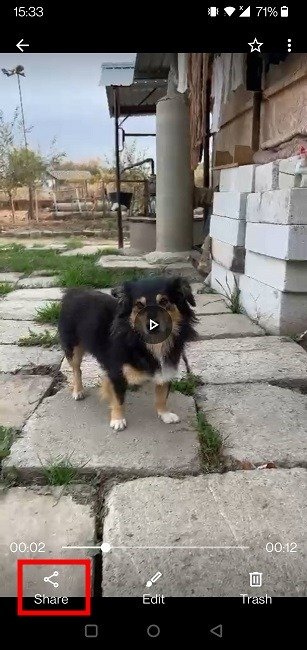
- Выберите «Загрузить в фотографии». Если вы раньше не использовали эту опцию, возможно, она не находится вверху, поэтому вам, возможно, придется нажать кнопку «Дополнительно», чтобы просмотреть дополнительные параметры.
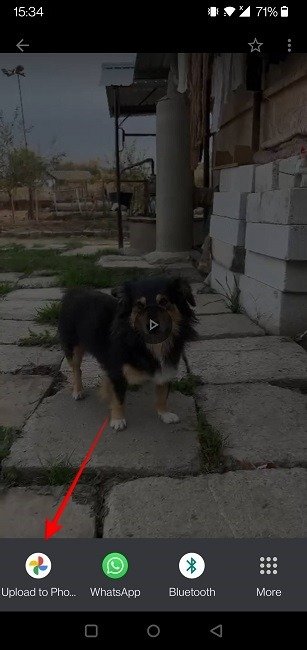
- Откройте приложение Google Фото на своем телефоне. Видео, которое вы только что загрузили, должно ждать вас вверху. Нажмите на него, чтобы открыть в полноэкранном режиме.
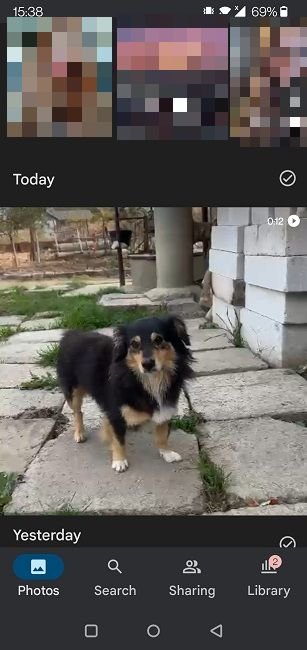
- Внизу должно появиться несколько опций. Выберите «Изменить».

- В режиме редактирования вы должны заметить значок «Звук» под лентой клипа. Нажмите на него, чтобы отключить звук.
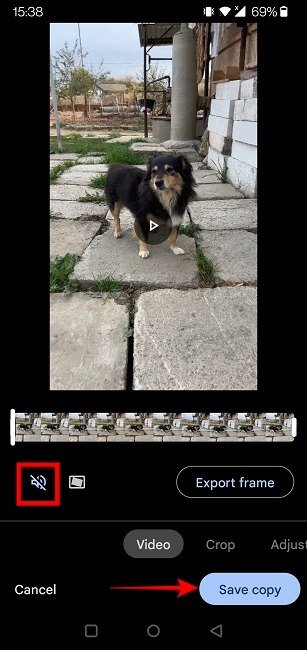
- Нажмите кнопку «Сохранить копию», чтобы сохранить видео без звука.
- Загрузите новый клип обратно на свое устройство.
Совет. Устройства Samsung оснащены множеством специальных функций. Один из них — Быстрая доля. Узнайте, как вы можете его использовать .
2. Используйте приложение Samsung Gallery
Если у вас телефон Samsung, вы можете легко отключить звук видео прямо из фирменного приложения.
- Откройте видео в приложении Samsung Gallery.
- Внизу нажмите на значок в виде карандаша.

- Теперь вы находитесь на экране редактирования приложения. Нажмите значок «Звук» в левом нижнем углу.
- Установите звук видео на самый низкий уровень, затем нажмите «Сохранить» вверху, чтобы создать новое видео без звука.

3. Использование стороннего приложения
Вы также можете загрузить и установить стороннее приложение на свой телефон Android с возможностью отключения звука. Это решение может быть правильным выбором, если вы хотите более глубоко отредактировать свое видео. Загрузка специального приложения для редактирования видео будет полезна из-за всех дополнительных функций. Выполните следующие действия, чтобы удалить звук из вашего видео с помощью одного из вышеупомянутых приложений, InShot .
- Откройте InShot на своем телефоне.
- Выберите «Видео» на экране «Создать новое».
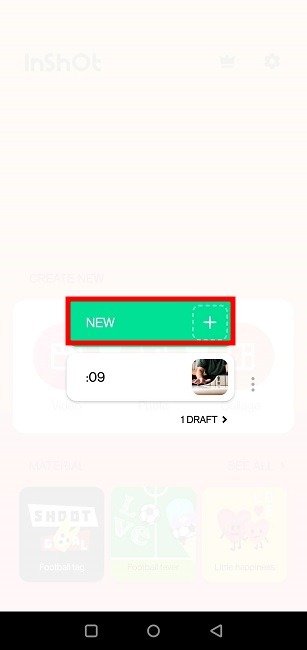
- Вы попадете на экран редактирования видео. Выберите «Музыка» из вариантов внизу.
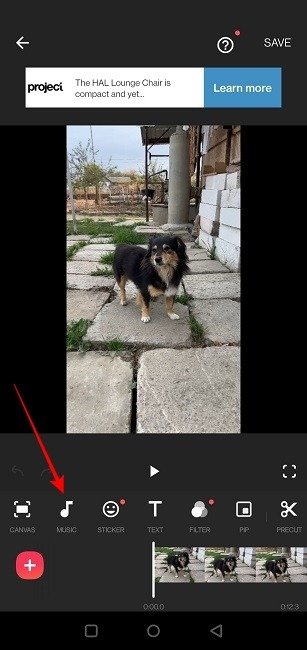
- Нажмите один раз на видеопоток внизу.
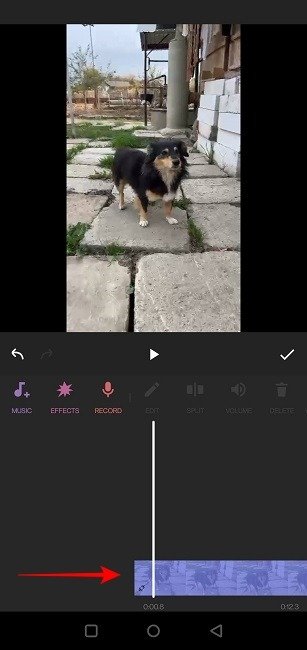
- Появится ползунок громкости. Установите его на 0, затем нажмите кнопку «Проверить» справа. Нажмите на галочку еще раз.

- Вернувшись на главный экран редактирования видео, нажмите «Сохранить» в правом верхнем углу.
Конечно, это не единственный ваш выбор, поскольку вы можете сделать это с другими приложениями, в том числе:
Совет : ознакомьтесь с нашим руководством о том, как редактировать видео в Canva стать профессионалом.
4. Проверьте настройки приложения социальной сети
Если вы хотите загрузить видео в приложение для социальных сетей, вполне возможно, что в приложении уже есть встроенные настройки, необходимые для удаления звука из клипа. Ниже подробно описано, как создать беззвучный ролик из видео, которое изначально имело звуковой фон.
- Откройте видео на телефоне.
- Нажмите кнопку «Поделиться».
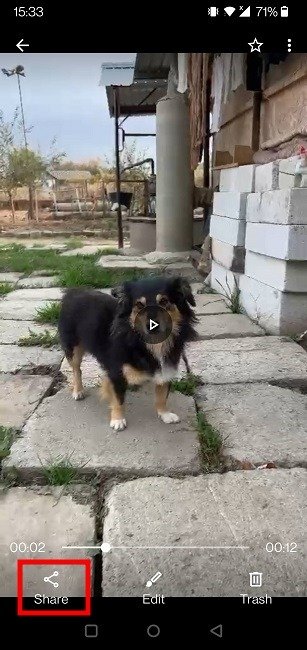
- Выберите кнопку Instagram Reels из предложенных вариантов.
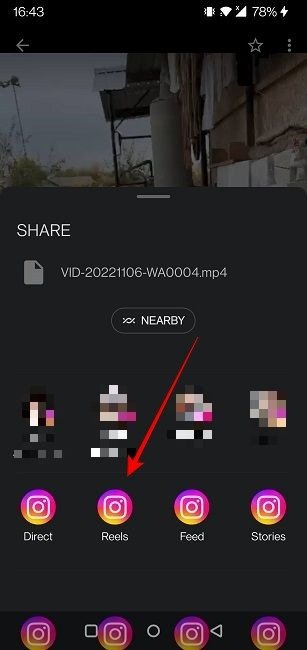
- Откроется экран редактирования ролика. Нажмите «Редактировать клипы».

- Нажмите кнопку «Добавить аудио» под видеопотоком.
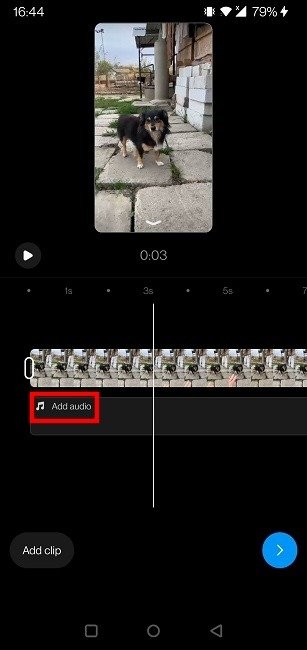
- Выберите «Элементы управления» вверху.
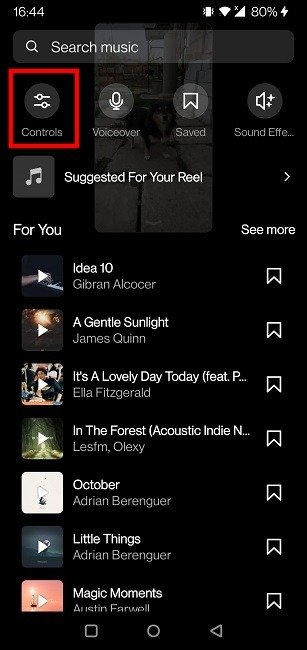
- Переведите ползунок «Звук камеры» до упора и нажмите «Готово».
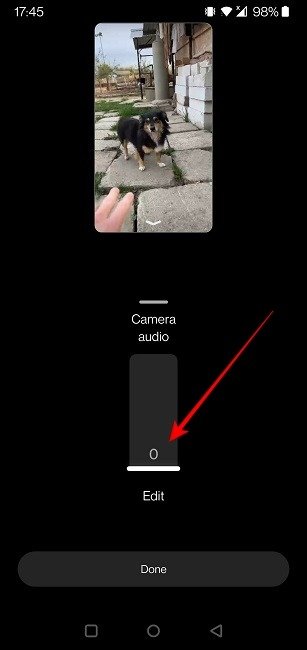
- Вернитесь на экран редактирования ролика, где звук больше не слышен.
- Опубликуйте ролик или отредактируйте его, если хотите. Например, вы можете даже добавьте фотографии в свои ролики Instagram .
Аналогично в WhatsApp вы можете редактировать видео, которым вы поделились с кем-то, и удалять его звук. После этого вы можете поделиться видео и удалить оригинал. У большинства социальных приложений есть подобная настройка – вам просто нужно ее поискать. Если в вашем приложении его нет, вы всегда можете использовать один из других методов, описанных в этом посте.
Ваш Изображение профиля WhatsApp отсутствует ? Узнайте, как сделать так, чтобы ваше изображение снова появилось.
Часто задаваемые вопросы
Могу ли я добавить к своему видео еще один звуковой фон?
Конечно. У вас есть несколько вариантов, например, когда вы загружаете видео непосредственно в выбранное вами социальное приложение. Например, вы можете добавить музыкальное сопровождение к своим клипам в TikTok. Если хотите, вы можете даже добавить две ра4. Проверьте настройки приложения социальной сети
ение для редактирования видео, такое как InShot, вы можете добавить звук оттуда.
Могу ли я выборочно отключить звук моего видео?
Это возможно, но только если вы используете стороннее приложение для редактирования видео с дополнительными функциями. Еще раз: при использовании InShot вы можете использовать только части аудио, если пожелаете.
Могу ли я просто добавить звуковые эффекты к своему безмолвному видео?
Да, можете добавить звуковые эффекты к вашему видео . Сделайте это из самого приложения или из приложения для редактирования видео. Например, вы можете добавить к своему видео забавный звуковой эффект крикета прямо из Instagram.
Изображение предоставлено: Фрипик Все скриншоты Александры Аричи


